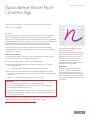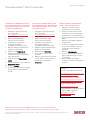Xerox Note Converter App Инструкция по установке
- Тип
- Инструкция по установке
Это руководство также подходит для
Xerox Note Converter App позволяет сканировать рукописный текст и преобразовывать его в редактируемый документ или текстовый файл. Конечный результат оправляется на указанную почту. Приложение работает со всеми устройствами, поддерживающими Xerox® ConnectKey® Technology, включая линейки AltaLink® и VersaLink®. Чтобы использовать приложение, на устройстве должна быть включена платформа Xerox® Extensible Interface Platform (EIP) и активирована функция установки приложений, поддерживающих технологию ConnectKey® (политика установки Weblet Install Policy).
Xerox Note Converter App позволяет сканировать рукописный текст и преобразовывать его в редактируемый документ или текстовый файл. Конечный результат оправляется на указанную почту. Приложение работает со всеми устройствами, поддерживающими Xerox® ConnectKey® Technology, включая линейки AltaLink® и VersaLink®. Чтобы использовать приложение, на устройстве должна быть включена платформа Xerox® Extensible Interface Platform (EIP) и активирована функция установки приложений, поддерживающих технологию ConnectKey® (политика установки Weblet Install Policy).


-
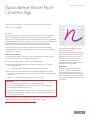 1
1
-
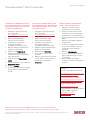 2
2
Xerox Note Converter App Инструкция по установке
- Тип
- Инструкция по установке
- Это руководство также подходит для
Xerox Note Converter App позволяет сканировать рукописный текст и преобразовывать его в редактируемый документ или текстовый файл. Конечный результат оправляется на указанную почту. Приложение работает со всеми устройствами, поддерживающими Xerox® ConnectKey® Technology, включая линейки AltaLink® и VersaLink®. Чтобы использовать приложение, на устройстве должна быть включена платформа Xerox® Extensible Interface Platform (EIP) и активирована функция установки приложений, поддерживающих технологию ConnectKey® (политика установки Weblet Install Policy).
Задайте вопрос, и я найду ответ в документе
Поиск информации в документе стал проще с помощью ИИ
Похожие модели бренда
-
Xerox Auto-Redaction App Инструкция по установке
-
Xerox SCAN Инструкция по установке
-
Xerox Translate and Print App Инструкция по установке
-
Xerox App Gallery Руководство пользователя
-
Xerox App Gallery Руководство пользователя
-
Xerox App Gallery Инструкция по установке
-
Xerox App Gallery Инструкция по установке
-
Xerox Translate and Print App Инструкция по установке
-
Xerox App Gallery Инструкция по установке
-
Xerox App Gallery Инструкция по установке